La solution d'intégration ReadSpeaker pour contenu HTML active automatiquement la technologie de synthèse vocale en ligne de ReadSpeaker pour le contenu HTML de Brightspace. Les élèves peuvent écouter leur contenu de cours HTML lu à voix haute ou le télécharger sous forme de fichiers MP3 avec leur navigateur. Ils peuvent également sélectionner et lire certains sous-éléments du contenu. L'intégration est offerte aux apprenants dans les outils Contenu, Questionnaires, Discussions et Travaux.
Fonctionnalités clés de l'intégration de ReadSpeaker pour contenu HTML
L'activation et la configuration de l'intégration de ReadSpeaker pour contenu HTML permettent aisément aux élèves de votre organisation d'accéder à cette fonctionnalité depuis une page de l'outil Contenu en cliquant simplement sur le bouton Écouter. ReadSpeaker est aussi offert aux apprenants dans les outils Questionnaires, Discussions et Travaux.
L'intégration de ReadSpeaker pour contenu HTML :
- Active automatiquement les pages HTML de l'outil Contenu de façon à permettre la lecture à voix haute ou le téléchargement sous forme de fichiers MP3 de tout le contenu de la page ou uniquement du contenu sélectionné par l'élève.
- Active automatiquement les directives, les descriptions et les informations sur la grille d'évaluation dans les outils Questionnaires, Discussions et Travaux pour permettre la lecture à voix haute ou le téléchargement au format MP3.
Remarque : Cette fonction dépend de ReadSpeaker 3.6 ou d'une version ultérieure
- Permet d'activer et de désactiver l'intégration de ReadSpeaker pour des cours individuels.
- Détecte et prévient les conflits au niveau du contenu antérieur activé pour ReadSpeaker.
Options d'écoute du contenu pour les élèves
Lorsque les élèves parcourent le contenu d'un cours, un bouton Écouter s'affiche en haut de la page de contenu :

Figure : Les commandes d'affichage ReadSpeaker
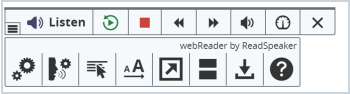
Figure : Les commandes avancées d'affichage ReadSpeaker
Les élèves peuvent cliquer sur le bouton Écouter, puis, à l'aide des commandes avancées du lecteur ReadSpeaker, faire l'une des actions suivantes :
- Cliquer sur l'icône Télécharger MP3 pour télécharger tout le texte de la page sous forme de fichier MP3 destiné à une écoute ultérieure. ReadSpeaker présente les modalités d'utilisation que les utilisateurs doivent accepter avant d'entreprendre le téléchargement.
- Lire le contenu de la page et mettre la lecture en pause en tout temps. Si un élève sélectionne un sous-ensemble du contenu d'une page configurée pour ReadSpeaker, l'activation du bouton Écouter ne lira que le texte sélectionné.
ReadSpeaker est aussi offert dans les outils Questionnaires, Discussions et Travaux. Lorsque les élèves accèdent à un questionnaire, ReadSpeaker peut lire à la fois la description et les détails du questionnaire. Lorsque les élèves accèdent à un travail, les instructions et les rubriques peuvent être lues par ReadSpeaker.
Toutes les fonctions de lecture utilisent la voix et la langue configurées pour le cours par le biais de la variable de configuration d2l.3rdParty.ReadSpeaker.SpeakingVoice.
Remarque : Vous devez vous assurer que tout le texte devant être narré par ReadSpeaker est contenu dans les balises <body> du fichier HTML. Tout texte référencé à l'externe par le fichier HTML (par l'entremise de JavaScript, par exemple), s'affichera comme prévu dans Brightspace, mais ne sera pas lu par l'intégration de ReadSpeaker.
Administration de l'intégration de ReadSpeaker pour contenu HTML
Les organisations doivent disposer d'un compte ReadSpeaker pour accéder à l'intégration de ReadSpeaker pour contenu HTML. Communiquez avec le gestionnaire de votre compte client pour obtenir de l'aide relative à l'accès à la technologie ReadSpeaker et à l'activation de l'intégration pour votre instance Brightspace.
Lorsque l'intégration de ReadSpeaker pour contenu HTML est terminée, vous pouvez accorder l'accès à votre organisation par l'entremise de la fonction Outils de l'organisation. Vous devez également afficher et définir les variables de configuration pour ReadSpeaker à l'aide de l'outil Navigateur des variables de configuration.
Configurer et activer l'intégration de ReadSpeaker pour contenu HTML
- Dans le menu Outils d'administration, cliquez sur Navigateur des variables de configuration.
- Recherchez les variables relatives à ReadSpeaker et définissez les configurations suivantes :
Remarque : ReadSpeaker webReader peut être intégré à l'ensemble de la plate-forme Brightspace ou à chaque cours.
- Cliquez sur d2l.3rdParty.ReadSpeaker.CustomerId et saisissez l'ID client fourni par ReadSpeaker.
Cliquez sur d2l.3rdParty.ReadSpeaker.ReadspeakerUrl et saisissez l'adresse URL de ReadSpeaker avec laquelle l'intégration interagit. D2L a collaboré avec ReadSpeaker pour fournir l'URL par défaut de https://app.readspeaker.com/cgi-bin/rsent comme valeur d'instance. Toutefois, si ReadSpeaker ou D2L a fournit une autre URL ou d'autres directives, vous pouvez ajouter une valeur qui aura préséance au niveau de l'organisation.
- Cliquez sur d2l.3rdparty.ReadSpeaker.LanguageParameter et vérifiez que la langue est définie comme prévu. La valeur par défaut est en-us (anglais des États-Unis).
- Dans le menu Outils d'administration, cliquez sur Outils de l'organisation. Dans la liste Disponibilité des outils, activez ReadSpeaker.
Remarque : Il est également possible d'activer ReadSpeaker pour des cours individuels à l'aide de l'outil Administration de cours. La même version de ReadSpeaker est disponible pour une instance entière; il n'est pas possible d'utiliser différentes versions dans différentes unités organisationnelles.
Le comportement attendu de ReadSpeaker dans votre environnement Brightspace est le suivant :
- Si l'outil ReadSpeaker WebReader est désactivé, ReadSpeaker est désactivé, quelle que soit la variable de configuration d2l.3rdParty.ReadSpeaker.Enabled.
- Si l'outil ReadSpeaker WebReader est activé, la valeur de la variable de configuration d2l.3rdParty.ReadSpeaker.Enabled détermine le comportement :
- Si la valeur de l'instance est ACTIVÉE et que la valeur de l'unité organisationnelle est ACTIVÉE pour une unité organisationnelle donnée, ReadSpeaker WebReader est activé pour cette unité organisationnelle donnée.
- Si la valeur de l'instance est ACTIVÉE et qu'une unité organisationnelle n'a pas de valeur précise, ReadSpeaker WebReader est activé pour cette unité organisationnelle.
- Si la valeur de l'instance est réglée sur DÉSACTIVÉE et que la valeur de l'unité organisationnelle est activée pour une unité organisationnelle donnée, ReadSpeaker WebReader est activé pour cette unité organisationnelle.